ბევრმა მომხმარებელმა განაცხადა, რომ ხედავს “500. ეს არის შეცდომა. Შეცდომა იყო. Გთხოვთ სცადოთ მოგვიანებით. ეს ყველაფერი ვიცით.”შეცდომის შეტყობინება, რომელიც არ იძლევა რაიმე ინფორმაციას შეცდომის შესახებ. ძირითადად, ეს არის Google-ის პრობლემა, როდესაც მომხმარებლები ცდილობენ Google-ის აპლიკაციებსა თუ ვებსაიტებზე წვდომას. მაგალითად, ეს შეტყობინება ჩნდება მომხმარებლის წინაშე, როდესაც ცდილობს შეამოწმოს Google Calendar, Youtube, Google Images ან Google Analytics. მაგრამ ეს შეცდომა შეიძლება მოხდეს Google-ის ნებისმიერ სხვა სერვისთან, გარდა აღნიშნულისა.
თუ Google-ის რომელიმე სერვისზე წვდომის მცდელობისას ამ შეცდომას აწყდებით, წაიკითხეთ ეს სტატია. აქ, ჩვენ შემოგთავაზეთ პრობლემების მოგვარების რამდენიმე გამოსწორება, რომელიც დაგეხმარებათ ამ Google შეცდომის გადაჭრაში თქვენს კომპიუტერში.
Სარჩევი
შესწორება 1 – გაასუფთავეთ ბრაუზერის ქეში და ქუქიები
1. გახსენით Google Chrome ბრაუზერი.
2. ტიპი chrome://settings/clearBrowserData მისამართების ზოლში და დააჭირეთ შედი.

3. გადადით Მოწინავე ჩანართში დათვალიერების მონაცემების გასუფთავება ფანჯარა, რომელიც გამოჩნდება.
რეკლამა
4. გამოიყენეთ ჩამოსაშლელი მენიუ გვერდით Დროის მონაკვეთი და აირჩიე Ყოველთვის.
5. დარწმუნდით, რომ შეამოწმეთ დაკავშირებული პარამეტრები დათვალიერების ისტორია, ჩამოტვირთვის ისტორია,ქეშირებული სურათები და ფაილები და ქუქიები.
6. შემდეგ დააწკაპუნეთ მონაცემების გასუფთავება ღილაკი.

7. ბრაუზერის ქეში და ქუქიების გასუფთავების შემდეგ, ხელახლა გაშვება ბრაუზერს და შეამოწმეთ, ხედავთ თუ არა შეცდომას Google-თან დაკავშირებულ სერვისებზე წვდომისას.
შესწორება 2 – გამორთეთ ბრაუზერის გაფართოებები
1. ტიპი chrome://extensions და დაარტყა შედი Google Chrome-ის მისამართების ზოლში.

2. Გამორთვა აქ გაფართოებებთან დაკავშირებული გადართვა მათ გასათიშად.
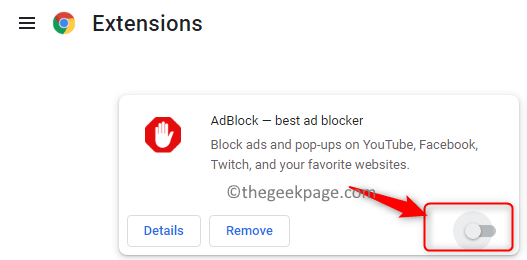
3. იმ შემთხვევაში, თუ გსურთ მთლიანად წაშალოთ გაფართოება Chrome-დან, შემდეგ დააწკაპუნეთ მასზე ამოღება ღილაკი.
4. ხელახლა გაშვება Chrome და შეამოწმეთ, შეგიძლიათ თუ არა წვდომა Google-ის საჭირო სერვისზე.
შეასწორეთ 3 – გახსენით ბრაუზერი ინკოგნიტო რეჟიმში
1. გაუშვით Chrome ბრაუზერი.
2. დააწკაპუნეთ სამი ვერტიკალური წერტილი თქვენი ბრაუზერის ზედა მარჯვენა კუთხეში.
3. აირჩიეთ ვარიანტი ახალი ინკოგნიტო ფანჯარა Chrome-ში ინკოგნიტო ფანჯრის გასახსნელად.
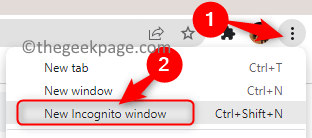
4. შეეცადეთ შეხვიდეთ Google სერვისზე და შეამოწმეთ, არის თუ არა შეცდომა.
დაფიქსირება 4 – სცადეთ სხვა ბრაუზერის გამოყენება
იმ შემთხვევაში, თუ ამ შეცდომას წააწყდებით Google Chrome-ში, შეეცადეთ გახსნათ Google სერვისი Microsoft Edge-ზე ან Mozilla Firefox-ზე. შეამოწმეთ, შესაძლებელია თუ არა წვდომა შეცდომის გარეშე. ეს შეცდომა შეიძლება დაკავშირებული იყოს ბრაუზერთან და არა Google ანგარიშთან ან სერვერთან.
შესწორება 5 – შეატყობინეთ Google-ის დახმარების ცენტრს
თუ არცერთი გამოსავალი არ დაგეხმარათ შეცდომის დაძლევაში, მაშინ შეატყობინეთ ეს პრობლემა Google-ის დახმარების ცენტრს. დააწკაპუნეთ ბმული და შეატყობინეთ პრობლემას, რომელიც ამჟამად თქვენს წინაშეა.
თუ არცერთი ზემოაღნიშნული მეთოდი არ მუშაობდა, შეეცადეთ შეხვიდეთ Google სერვისზე თქვენი Android ან iPhone მოწყობილობის გამოყენებით. ეს არ მოაგვარებს 500 Google-ის შეცდომას, მაგრამ საშუალებას მოგცემთ შეხვიდეთ თქვენს ანგარიშზე, ფაილებსა და სერვისებზე. ამ დროისთვის ერთადერთი ვარიანტია დაველოდოთ Google-ს ამ პრობლემის გადაჭრას მათი სერვერის ბოლოს. უბრალოდ, განაგრძეთ შემოწმება, არის თუ არა სერვისი აღდგენილი Google-ის მიერ და მუშაობს გამართულად.
Მადლობა წაკითხვისთვის.
ჩვენ გვსურს ვიცოდეთ, როგორ მოაგვარეთ ეს საკითხი. გთხოვთ, გაგვიზიაროთ ნებისმიერი სხვა გამოსავალი, რომელიც დაგეხმარათ შეცდომის გამოსწორებაში, ქვემოთ მოცემულ კომენტარებში.

![როგორ დავბლოკოთ ვებსაიტი Chrome-ში [4 გზა]](/f/54855bc227a7162f6935d2f1554ab908.png?width=300&height=460)
